RESUMO
Saiba como você pode conciliar os títulos registrados no Banco Paulista com os títulos de sua carteira no NetFactor.
CONFIGURAÇÃO
No NetFactor Config, em ‘Parâmetros – Cobrança – Outros’ é necessário marcar a opção “Congelar a carteira em aberto diariamente”. Quando o primeiro usuário logar no sistema será feito um congelamento da carteira do dia anterior para que seja importado o estoque do Paulista.
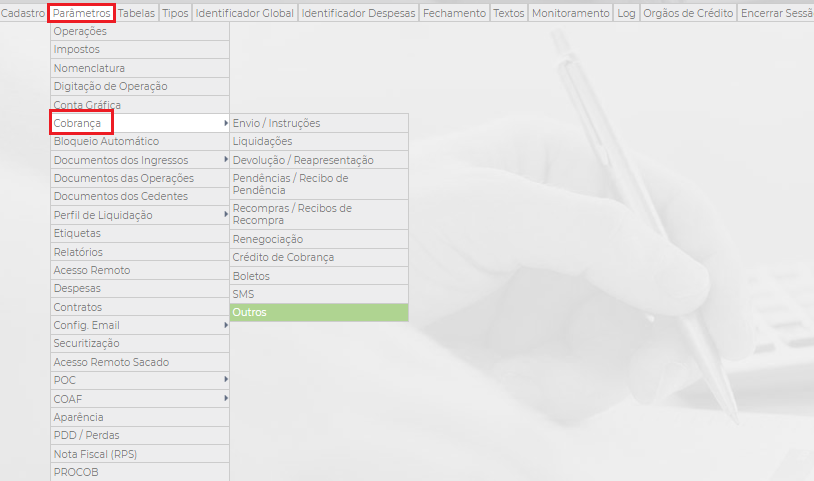
Para que o IDG dos títulos sejam considerados na conferência do estoque Paulista, a opção “Desconsiderar Conferência de Estoque do Paulista” deve estar desmarcada. Para verificar esta configuração, basta acessar o Config, em ‘Identificador Global – Cadastro’ selecionar o IDG desejado e clicar em ‘Alterar’..
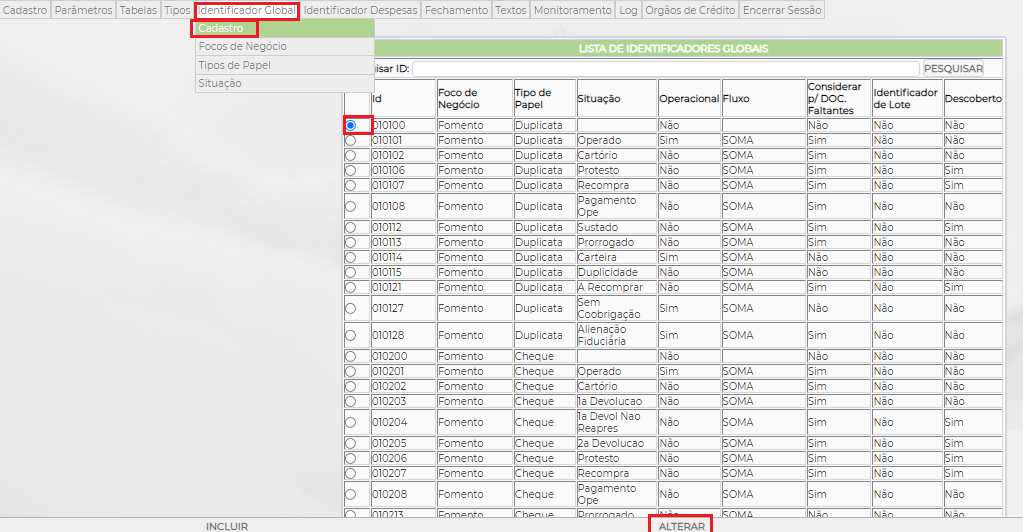
APRESENTAÇÃO
No NetFactor Operacional, no menu ‘FIDC – Conferência Estoque Paulista’ onde a planilha baixada no Portal do Paulista deve ser importada.

Neste tela o usuário deverá clicar no botão ‘Procurar’ para selecionar a planilha e logo depois em ‘Processar’.
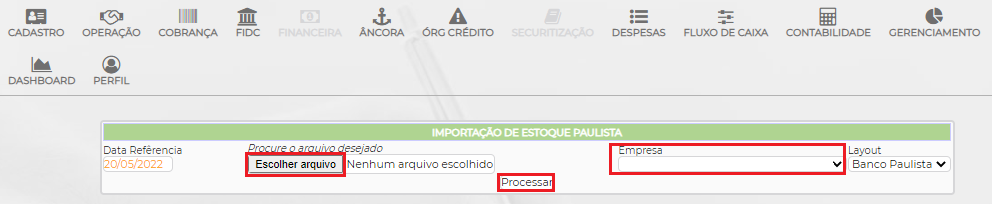
Ao finalizar o processamento do arquivo o sistema irá apresentar os títulos do estoque em três grupos: ‘Títulos que não constam no sistema’, ‘Títulos que constam apenas no sistema’ e ‘Títulos já liquidados no sistema’.

Ao lado de cada descrição será apresentada a quantidade de títulos pertencente a cada grupo e um botão para expandir cada grupo.
- Títulos que não constam no sistema: Serão apresentadosos títulos que estão no estoque do Paulista, mas não constam no Net Factor na data correspondente a importação, neste grupo o sistema irá informar em qual linha se encontra o titulo e nome do arquivo.

- Títulos que constam apenas no sistema: Serão informados os ingressos que estão no Net Factor, mas não constam na planilha importada.

- Títulos já liquidados no sistema: O sistema irá apresentar os ingressos que estão no estoque e que estão liquidados no sistema. Ao lado de cada ingresso serão apresentados os ícones destacados abaixo. O x vermelho representa que ainda não foi gerado o arquivo de baixa para o Paulista, já o visto verde, informa que o arquivo já foi gerado.
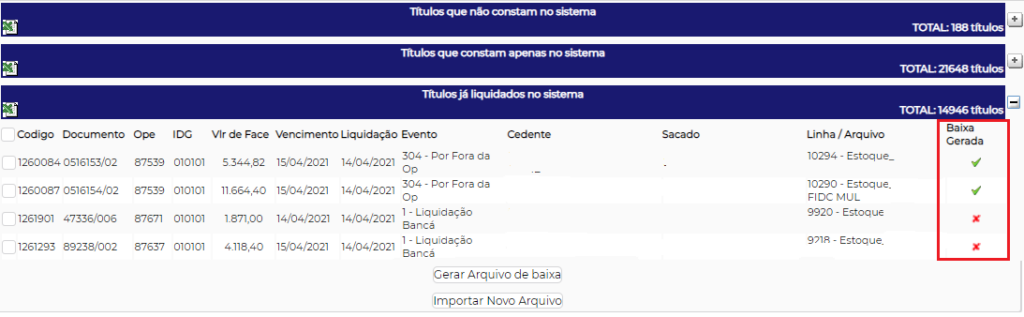
Para gerar o arquivo de baixa o usuário deverá selecionar os ingressos desejados e clicar em ‘Gerar Arquivo de baixa’.
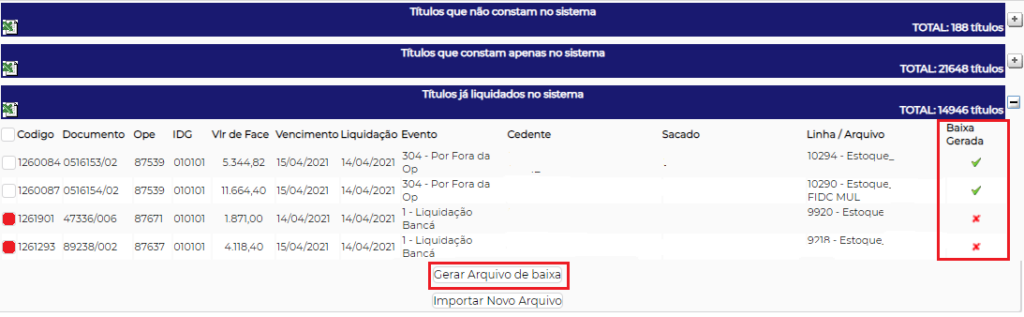
Ao clicar no botão ‘Gerar Arquivo de Baixa’ o sistema será redirecionado para tela de ‘Geração de arquivo baixa Paulista’ já com os ingressos selecionados na tela anterior para que o usuário preencha a ocorrência de baixa, no campo “Ocorrência (Somente Para CNAB)”.
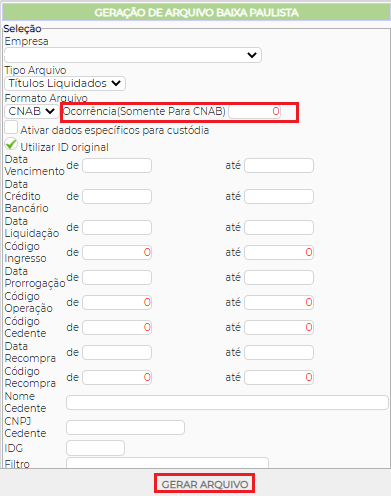
Manual Nº 17.01.03


